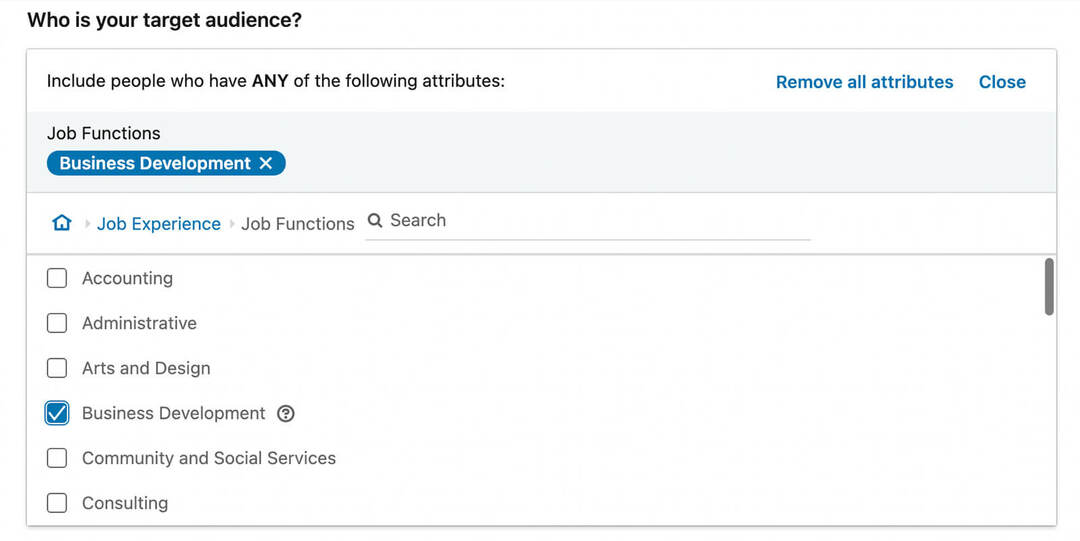Как удалить HTML-теги в Google Sheets
Google листы Google Гугл документы Герой / / June 08, 2023

Опубликовано

Если вы копируете данные с веб-страниц в Google Таблицы, они могут содержать много нежелательного HTML-кода. Вот как можно удалить HTML-теги в Google Таблицах.
Google Таблицы — отличный способ систематизировать и анализировать данные. Однако, как и в любом хорошем программном обеспечении, мусор на входе равен мусору на выходе. Если вы берете данные из других источников, вы можете получить больше, чем рассчитывали; вы можете непреднамеренно импортировать нужную информацию, а также кучу бесполезных тегов HTML. Пока вы не избавитесь от этих тегов, вы ничего не сможете сделать со своими данными.
К счастью, не так уж сложно удалить все эти HTML-теги и просто оставить нужную информацию. Вот как можно удалить HTML-теги в Google Таблицах.
Что такое теги HTML?
Теги HTML являются частью кода языка гипертекстовой разметки (HTML), который сообщает веб-браузеру, как отображать содержимое этих тегов. Например, HTML-тег может указать вашему браузеру отображать часть текста жирным шрифтом или курсивом, или выравнивать текст по центру, или создавать фрейм, в который может быть встроено содержимое.
Эти теги HTML всегда имеют один и тот же формат. Они начинаются с имени тега, заключенного в угловые скобки, например
Когда вы копируете данные с веб-страницы, а также значения, которые вы хотите скопировать, вы также можете непреднамеренно скопировать эти теги HTML. Они бесполезны для вас в вашей электронной таблице, поэтому вы можете удалить их и просто оставить информацию, которая вам действительно нужна.
Как удалить HTML-теги в Google Sheets с помощью формулы
Вы можете создать формулу, которая будет просматривать ячейку, удалять все ее теги HTML и возвращать все, что осталось. Исходная ячейка останется нетронутой, но в новой ячейке будут удалены все теги HTML, оставив только нужные данные. Вы можете создать эту формулу для одной ячейки, а затем быстро применить ее к нескольким ячейкам.
Чтобы удалить теги HTML с помощью формулы в Google Таблицах:
- Выберите ячейку рядом с первой ячейкой, которая содержит теги HTML.
- Введите следующее:
=REGEXREPLACE(
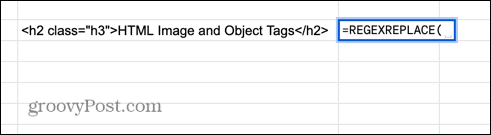
- Выберите ячейку, содержащую ваш HTML.
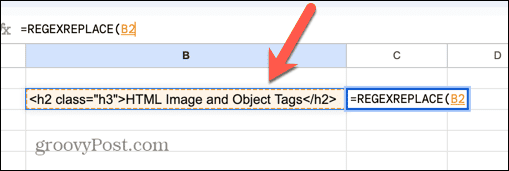
- Введите запятую, а затем:
"]+>","")

- Нажимать Входить и теги HTML должны быть удалены из ваших данных.

- Чтобы применить формулу к другим ячейкам, нажмите и удерживайте маркер перетаскивания в нижнем углу ячейки.
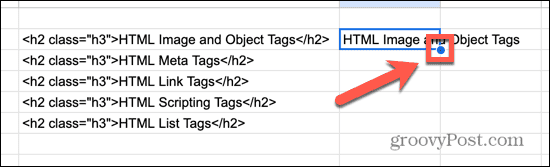
- Перетащите вниз по ячейкам, в которые вы хотите скопировать формулу.
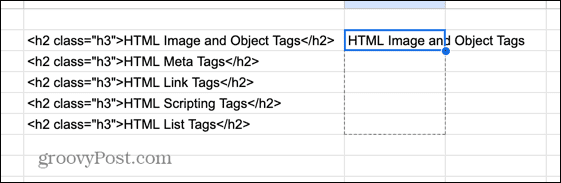
- Отпустите, и формула будет скопирована в эти ячейки и удалит HTML-теги из оставшихся данных.
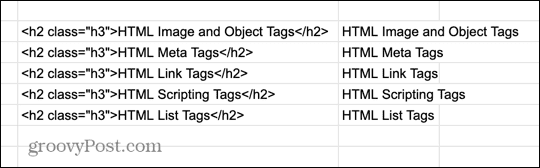
Эта формула работает с использованием REGEXREPLACE функция. Эта функция позволяет заменить часть строки другой строкой. Вы вводите текст для замены, выбирая ячейку, содержащую теги HTML.
Затем вы предоставляете регулярное выражение, которое будет искать функция. В этом случае регулярное выражение:
]+>
Это выражение ищет строку, начинающуюся с открывающей угловой скобки, содержащую хотя бы один символ, не являющийся угловой скобкой, и заканчивающуюся закрытой угловой скобкой. Как мы видели ранее, поскольку все теги HTML начинаются и заканчиваются угловыми скобками, это регулярное выражение найдет все экземпляры этих тегов.
Заключительная часть формулы заменяет любые совпадения для регулярного выражения вообще ничем. Поскольку все теги HTML ничем не заменяются, остается только оставшийся текст.
Как удалить HTML-теги в Google Таблицах с помощью поиска и замены
Один из недостатков этого метода заключается в том, что, хотя он удаляет теги HTML из ваших данных, он создает новый столбец данных и по-прежнему оставляет исходные данные с тегами. Если вы удалите исходные данные, то и новые вырезанные значения тоже исчезнут, так как формуле не над чем работать.
Ты можешь скопируйте и вставьте свои данные как значения, но это не идеально. Альтернативой является использование «Найти и заменить», чтобы удалить теги HTML из ваших ячеек и оставить результат в той же ячейке.
Чтобы удалить теги HTML с помощью функции «Найти и заменить» в Google Таблицах:
- Нажмите на Редактировать меню.
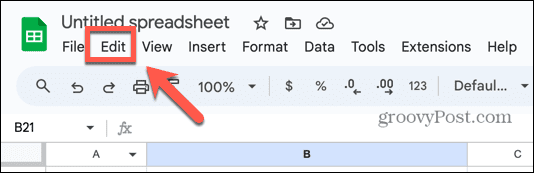
- Выбирать Найти и заменить.
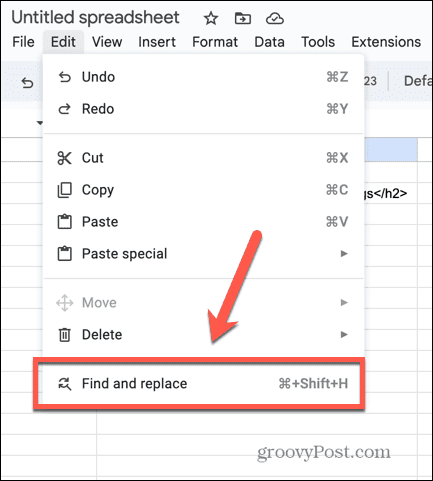
- в Находить введите то же регулярное выражение, которое мы использовали в нашей формуле:
]+>
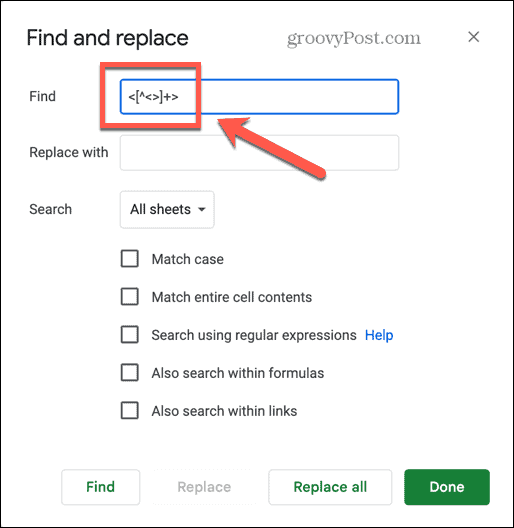
- Гарантировать, что Поиск с использованием регулярных выражений отмечен, иначе функция «Найти и заменить» будет искать точный текст нашего регулярного выражения.
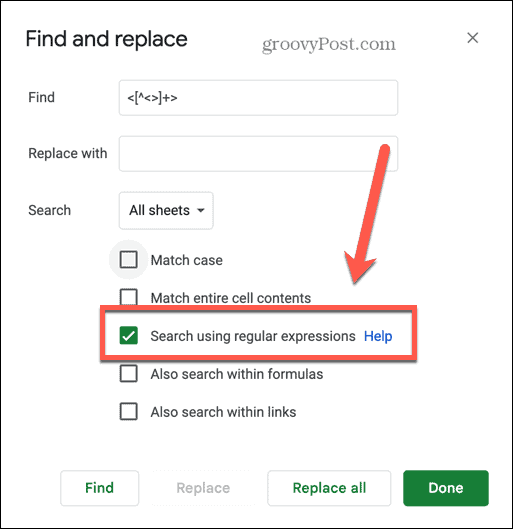
- Нажмите Заменить все.
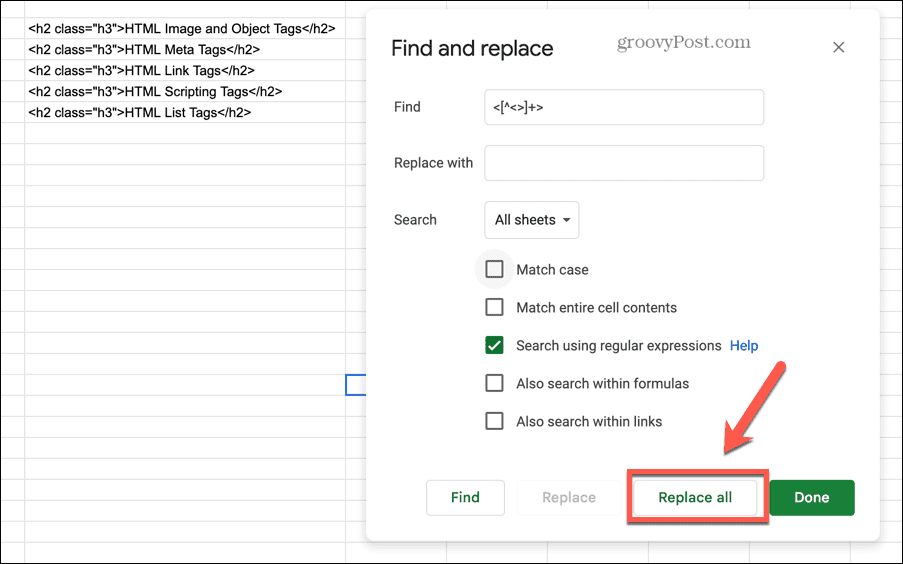
- Теги HTML должны исчезнуть, оставив только нужные данные.
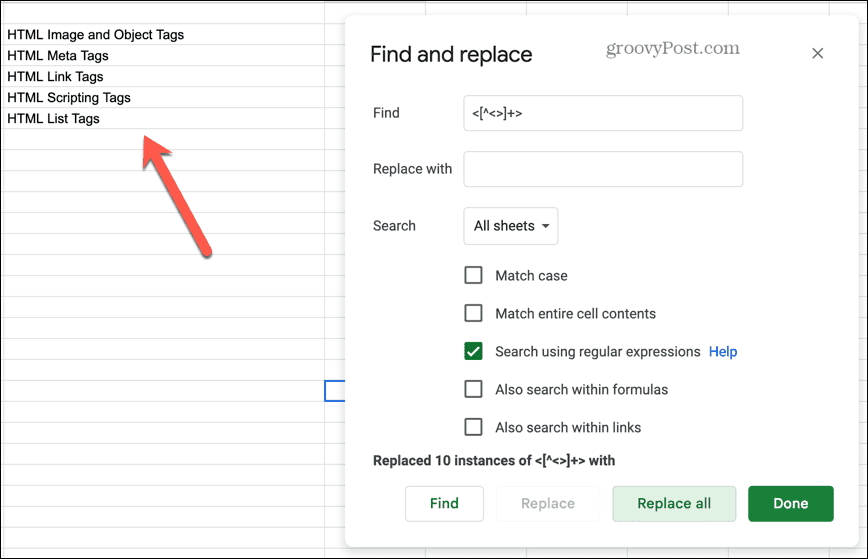
Узнайте больше о Google Таблицах
Изучение того, как удалять HTML-теги в Google Таблицах, гарантирует, что вам не придется тратить часы на ручное редактирование всех ваших данных, чтобы удалить ненужные теги. Используя любой из способов выше, вы можете быстро избавиться от тегов и оставить только те данные, которые вам нужны. Возможность использовать регулярные выражения — настоящее спасение; определенно стоит узнать больше о RegEx, так как это может сэкономить вам огромное количество времени.
Есть много других полезных советов и приемов Google Sheets, которые вы можете изучить. Если вы пытаетесь отслеживать время, вы можете научиться как использовать метки времени в Google Sheets. Если ваши формулы не дают вам желаемых результатов, вы можете узнать как показать формулы в гугл таблицах так что вы можете проверить их на наличие ошибок. А если вы хотите использовать данные из другого документа, вы можете узнать, как запросить другой лист в Google Sheets.